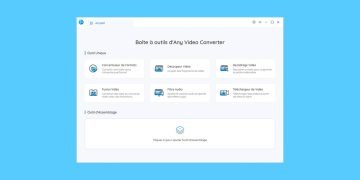[ad_1]
Tous les utilisateurs aiment Raccourcis clavier qui vous permettent d’accéder aux commandes et aux fonctions plus rapidement qu’en dessinant la souris. Les combinaisons de touches sont très pratiques et prouvent le plus souvent votre maîtrise des outils informatiques.
Et justement, votre expertise dans votre domaine nécessite parfois des raccourcis clavier auxquels les développeurs de suites bureautiques, comme Microsoft Office, n’ont pas pensé.
Vous êtes au travail et lors de la rédaction de vos rapports sous Word, vous pouvez être amené à effectuer la même manœuvre plusieurs fois par jour : insérer un tableau, biffer du texte, insérer des images, un graphique ou des caractères spéciaux, pour ne citer que des exemples. Cependant, il n’existe pas de raccourci clavier par défaut pour ces actions. Alors comment ? Eh bien, inventez et créez tout simplement vos raccourcis clavier !
Avec ce didacticiel, vous apprendrez non seulement à créer un raccourci clavier dans Word, mais aussi les gérer et les supprimer si nécessaire. Ensuite, nous vous donnons un aperçu de quelques raccourcis clavier pratiques qui existent déjà pour Word.
Créer un raccourci clavier dans Word
Besoin d’un nouveau raccourci clavier pour vous simplifier la vie ? C’est ici que ça se passe ! Suivez ces étapes et vous pourrez créer un raccourci clavier dans word :
je Noter : presque toutes les combinaisons CTRL + [une lettre du clavier] sont déjà attribués. Nous vous conseillons donc de varier en utilisant Autre par exemple.
- Ouvrez Microsoft Word et cliquez sur Document viergeun document déjà existant ou le modèle sur lequel vous souhaitez travailler (peu importe, ouvrez simplement un document).

- Cliquez ensuite sur Dossier dans le coin supérieur gauche.

- Puis sur Choix tout en bas de la liste.

je Pour aller plus vite, faites ALT + Falors V pour ouvrir les options !
- Allez maintenant dans l’onglet Personnaliser le ruban.

- Ici, vous pouvez ajouter ou supprimer des commandes dans les onglets principaux, mais surtout personnaliser les raccourcis clavier. Pour cela, cliquez sur Personnaliser… situé au bas de la liste des commandes.

- Dans la boîte de dialogue, vous retrouvez les catégories (onglets du ruban) dans le cadre de gauche et les différentes commandes de chaque onglet dans le cadre de droite.
Pour notre exemple, nous voulons créer un raccourci clavier pour insérer un nouveau tableau. Entrer dans Insérer un ongletpuis sélectionnez TableInsérerTable.
- Dans le cadre de Clés actuellespar défaut aucun raccourci ne doit apparaître.

- Entrer dans Nouvelle touche de raccourci et réalisez la combinaison de touches que vous souhaitez utiliser pour insérer un tableau dans votre texte, par exemple ALT + S (pour feuille). Cliquez ensuite sur Attribut pour valider, puis proche quand tu as fini.

- Fermez maintenant la boîte de dialogue Options de Word en cliquant sur D’ACCORD.

- Essayez le nouveau raccourci ALT + S et vous verrez s’afficher directement les paramètres de création de votre tableau !

Gérer les raccourcis existants dans Word
Créer un raccourci clavier c’est cool, mais savoir les gérer et les supprimer c’est aussi une bonne idée !
Suivez les aides qui suivent pour gérer les raccourcis clavier des mots.
Modifier un raccourci existant
- Dans Word, revenez à la fenêtre Personnaliser le clavier.

- Entrer dans Onglet Accueilpuis sélectionnez Agrandir la police.

- Le raccourci existant apparaît dans le cadre Clés actuelles (CTRL + Décalage + > ici).

- Insérez votre nouvelle combinaison pour augmenter la taille de votre texte, par exemple CTRL + Décalage + + (plus de pavé numérique). Alors fais Attribut.

- Le nouveau raccourci clavier est ajouté à la liste.

- Vous pouvez maintenant fermer la fenêtre ainsi que les options en cliquant sur OK, pour tout valider.
! Attention : vous ne pouvez pas réutiliser un raccourci existant pour une autre fonction. Cela entraînera un conflit et le raccourci ne fonctionnera plus du tout.
Supprimer un raccourci existant
- Faites : Fichier > Options > Personnaliser le ruban > Personnaliser…

- Dans la catégorie (onglet) souhaitée, sélectionner la commande pour modifier sa séquence clavier. Par exemple Onglet Accueil > ExpandFont.

- Sélectionnez le raccourci clavier à supprimer, puis cliquez sur Supprimer.

- Fermez la fenêtre en cliquant prochepuis sur D’ACCORD pour fermer les Options Word.


je Noter : pour trouver les paramètres de raccourci clavier par défaut, cliquez simplement sur Tout restaurer… dans la fenêtre Personnaliser le clavier.
✓ Bravo : vous maîtrisez la création et la gestion des raccourcis clavier Microsoft Word !
Liste des raccourcis clavier dans Word
Impossible pour nous d’ignorer les raccourcis clavier imbattables et indispensables de Word.
Voici une sélection qui vous fera certainement gagner du temps !
Modification des raccourcis
| combinaison de touches | Fonction |
|---|---|
| CTRL + A | Tout sélectionner |
| CTRL + g | Audacieux |
| CTRL + H | Trouver et remplacer |
| CTRL + je | Mettre en italique |
| CTRL + K | Insérer un lien hypertexte |
| CTRL + tu | Souligner |
| CTRL + Décalage + ←→ | Transformer le texte en titre (croissant ou décroissant) |
| CTRL + Décalage + Espace | Espace non-cassant |
| CTRL + Décalage + > | Augmenter la taille de la police |
| CTRL + < | Diminuer la taille de la police |
| CTRL + Salle | Saut de page manuel |
| ALT + Salle | Répétez la dernière action. |
| CTRL + Effacer | Supprimer le texte jusqu’à la fin du mot |
Raccourcis de gestion de fichiers
| combinaison de touches | Fonction |
|---|---|
| CTRL + S | Enregistrer/Enregistrer |
| F12 | Enregistrer sous |
| CTRL + Décalage + S | Appliquer le style |
| CTRL + P | Imprimer |
| CTRL + NE PAS | Nouveau document |
| CTRL + O | Fichier ouvert |
| CTRL + O | Fermer le document |
Vous aimez les raccourcis clavier ? Découvrez aussi : Raccourcis clavier Windows : la liste complète !
✓ Félicitation : vous devenez un expert des raccourcis clavier dans Word !
Aller plus loin
[ad_2]
Source link